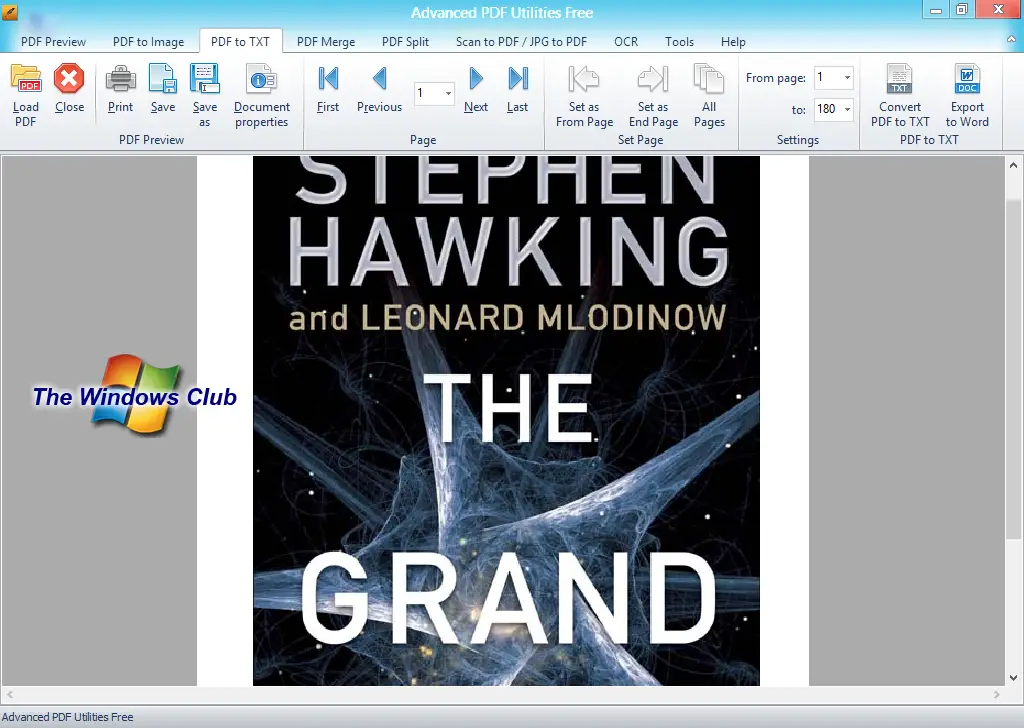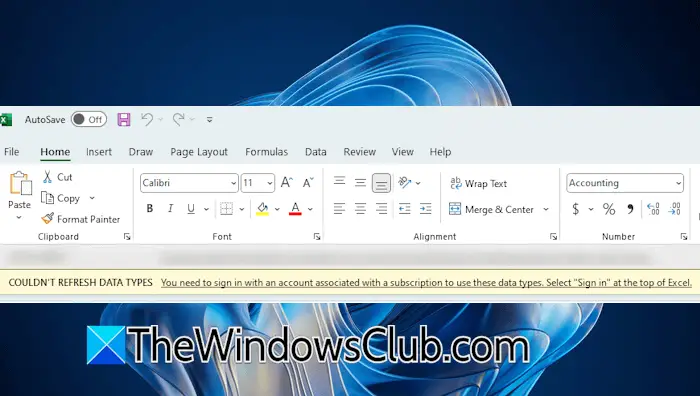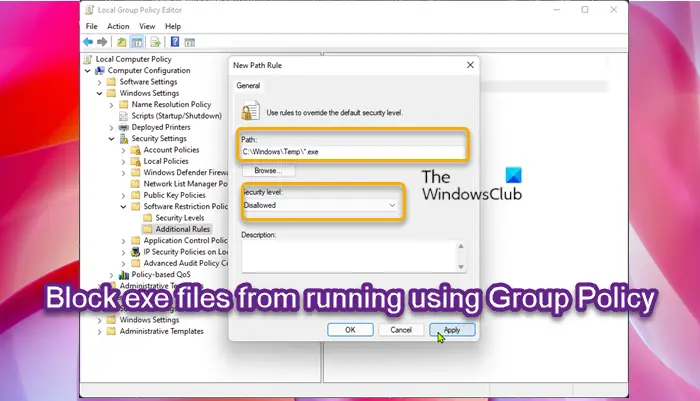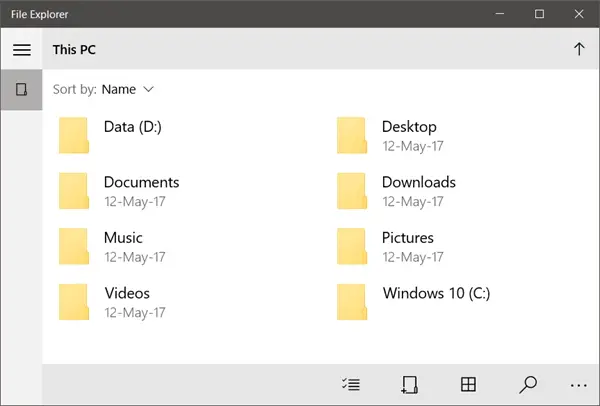この投稿では、そのいくつかについて説明します。WinDirStat の最良の代替品。WinDirStat最も多いものの1つです人気のあるディスク使用状況アナライザーとクリーンアップハードドライブをスキャンし、ディスク使用量の詳細な視覚化を生成して、システム上の大量のスペースを消費する大きなファイルやディレクトリを特定するのに役立つツール。この情報を表示することで、WinDirStat はディスク領域の管理、ストレージの最適化、Windows 11/10 PC 上で空き領域を特定できる領域の特定を容易にします。

ただし、探している場合は、代替案システム上のディスク領域を管理および最適化するには、いくつかの優れた無料ツールを利用できます。
Windows 11/10 に最適な WinDirStat の代替品
その一部をご紹介しますWindows 用の最高の無料 WinDirStat 代替品11/10 PC:
- ウィズツリー
- Jディスクレポート
- ツリーサイズ無料
- スペーススニッファー
- フォルダーのサイズ。
これらを詳しく見てみましょう。
1]ウィズツリー
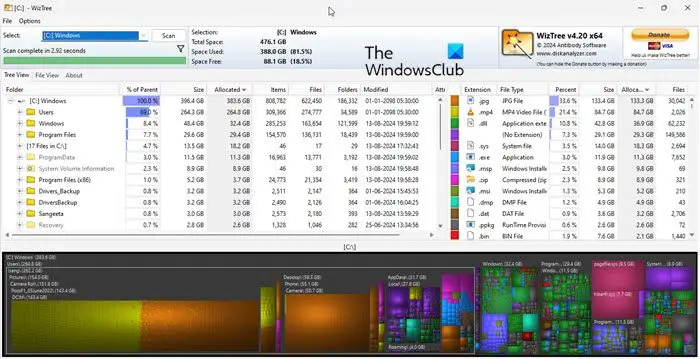
スピードと効率性で知られており、ウィズツリーは、Windows PC 用の無料の高性能ディスク容量アナライザーです。ツリーマップを使用してディスクの使用状況を視覚的に表現するため、システム上の大きなファイル、フォルダー、小さなファイルの大きなコレクションをすばやく見つけることができます。これらのファイルが特定されたら、アプリケーション内から直接移動または削除してディスク領域を解放できます。ディスク使用量データをクリップボードにコピーしたり、レポート作成やさらなる分析のためにデータを CSV ファイルにエクスポートしたりすることもできます。
他の同様のソフトウェアとは異なり、WizTree はマスター ファイル テーブル (MFT) をディスク (NTFS ドライブ上) から直接読み取るため、ハード ドライブを非常に迅速にスキャンできます。 WizTree は、Windows でサポートされているあらゆるハード ドライブ フォーマット (NTFS、FAT、FAT32、ネットワークなど) をスキャンできます。 USB 経由で接続されている場合は、非 NTFS ハード ドライブ、USB ドライブ、MTP/PTP デバイス (スマートフォンやカメラなど) もスキャンできます。
読む:ハードドライブがいっぱいですか? Windows PC で最大のファイルを見つけるにはどうすればよいですか?
2] JDiskレポート
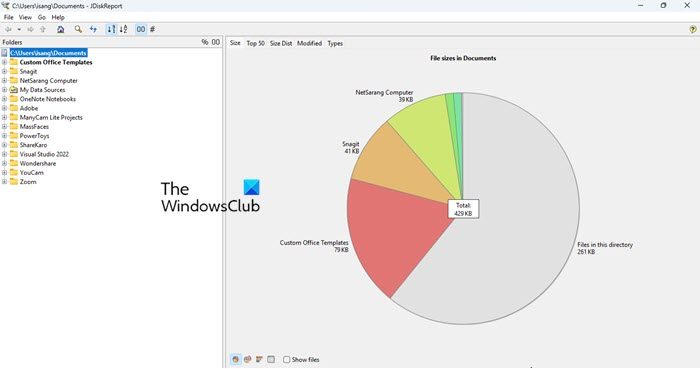
Jディスクレポートは、ハード ドライブまたは特定のディレクトリをスキャンして、最も多くのスペースを消費しているファイルとフォルダーの詳細な分析を提供する、Java ベースの無料のディスク使用量アナライザーです。 WinDirStat とは異なり、JDiskReport は円グラフ、リング チャート、および棒グラフを使用してこの情報を表示するため、ディスク使用量データを複数の視覚的表現で表示できます。
JDiskReport を使用すると、ファイル システムのさまざまなレベルを簡単に移動して、領域の使用方法を深く理解できます。また、ファイルの古さを分析するのにも役立ち、不必要なスペースを占有している可能性のある古いファイルや未使用のファイルを簡単に特定できるようになります。
JDiskReport は Java ベースであるため、Java ランタイム環境 (JRE) を実行する必要があります。 JDiskReport をインストールする前に、最新バージョンの Java がシステムにインストールされていることを確認してください。
3]ツリーサイズフリー
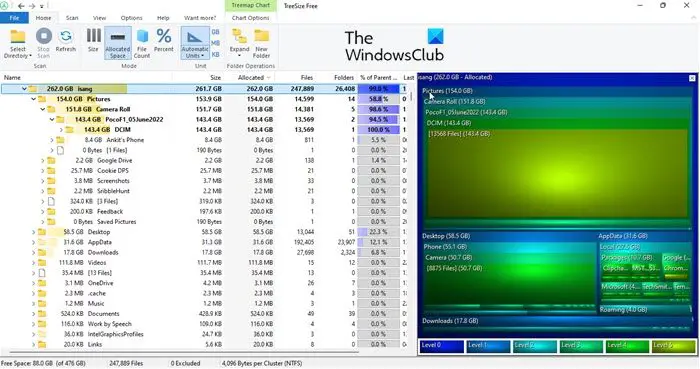
ツリーサイズ無料は、Windows 11/10 PC のディスク領域を管理および最適化するために使用されるもう 1 つの無料ツールです。これは、システム上で最も多くのスペースを占有しているファイルとフォルダーを特定し、分析結果を Excel、CSV、およびその他の多くの形式にエクスポートして、さらにレビューやレポートを作成するのに役立ちます。
TreeSize は、フラッシュ ドライブ/内部または外部ハード ドライブ/ネットワーク ドライブ全体、またはこれらのストレージ メディア内の 1 つのフォルダーのみをスキャンして分析できます。ファイル エクスプローラーに似た構造で結果が表示され、フォルダーとそのサイズが階層形式で表示されます。ただし、選択したディレクトリ内のフォルダーまたはファイルのサイズの違いを視覚的に表すツリーマップ チャートを追加できます。 TreeSize は、ファイル エクスプローラーのフォルダーのコンテキスト メニューに追加することもできます。
4]スペーススニッファー
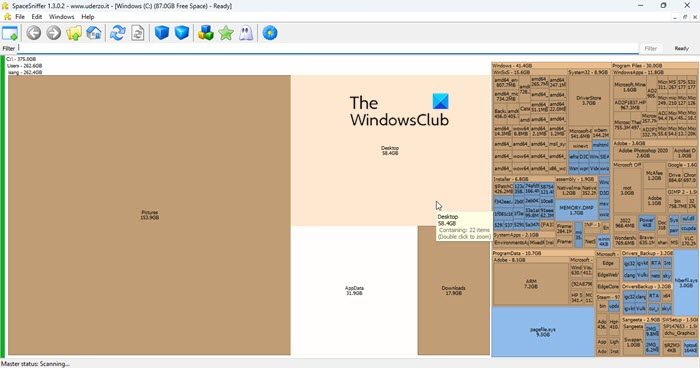
スペーススニッファーは、ディスク上のファイルやフォルダーの構造を理解するのに役立つ、無料のポータブル ディスク容量アナライザー ソフトウェアです。ツリーマップ視覚化を使用してファイルとフォルダーをブロックとして表現します。各ブロックのサイズは、対応するファイルまたはフォルダーのサイズを表します。このビューを使用すると、SpaceSniffer を使用して、Windows 11/10 PC 上でどのファイルとディレクトリが最も多くのスペースを占有しているかを即座に把握できます。
SpaceSniffer はインストールが不要なので、持ち運びが簡単で、どのコンピューターでも使用できます。また、軽量であるため、実行中にシステム リソースをあまり消費しません。 SpaceSniffer のその他の主な機能には、インタラクティブなユーザー インターフェイス、ファイルやフォルダーの追加、削除、変更に応じたリアルタイム更新、文書化や詳細な分析のためにスキャン結果をテキスト ファイルにエクスポートする機能などがあります。
5]フォルダーサイズ
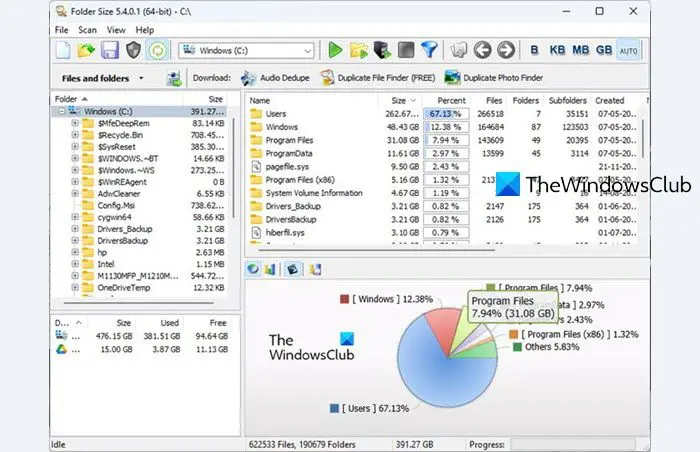
フォルダーのサイズは、Windows 11/10 PC でディスク領域がどのように利用されているかについての洞察を提供する、包括的な無料のディスク領域アナライザ ソフトウェアです。それはあなたのPC、ドライブ、USB およびフラッシュ ディスク、NAS、SAN、およびネットワーク共有ファイルとフォルダーのサイズと、それらが占めるディスク領域の割合を表示します。この情報を強調表示すると、インタラクティブな棒グラフと円グラフ, フォルダー サイズを使用すると、不要なファイルや重複したファイルをすばやく特定して削除し、システム上の貴重なディスク領域を再利用できます。
Folder Size の際立った機能の 1 つは、その卓越した機能です。スピードと効率。システムの速度を低下させる可能性のある他のディスク容量アナライザーとは異なり、フォルダーのサイズ大きなファイルやフォルダーをスキャンする場合でも、スムーズに実行されます。これにより、ワークフローが中断されずに済むため、パフォーマンスの問題を発生させることなく、頻繁に使用したり大量のデータを処理したりするのに最適です。
フォルダー サイズは、ストレージの使用パターンを理解し、ドライブのクリーンアップについて情報に基づいた決定を下すのに役立つ詳細なレポートとビジュアルを提供します。 Windows ファイル エクスプローラーと統合されているため、ファイル エクスプローラーを離れることなくフォルダーのサイズを直接表示できます。これは、ストレージが限られているシステムで最適なパフォーマンスを維持する場合に特に役立ちます。フォルダー サイズをダウンロードするには、MindGems の公式ダウンロード ページにアクセスしてください。このリンクを使用して。
読む: Windows 用の無料ディスク容量アナライザー ソフトウェア。
WizTree は WinDirStat よりどのように速いのですか?
WizTree は、NTFS フォーマットのハード ドライブをスキャンしているときに、ディスクから MFT (マスター ファイル テーブル) ファイルを直接読み取ります。このファイルには、ボリューム上のすべてのファイルとディレクトリに関する情報が含まれています。この直接アクセスにより、各ファイルとディレクトリを個別にスキャンする必要がある WinDirStat で使用される従来の方法と比較して、ディスク使用量の分析に必要な時間が大幅に短縮されます。
WinDirStat のポータブル バージョンはありますか?
WinDirStat のポータブル バージョンは、WinDirStat の公式 Web サイトからダウンロードできます。ポータブル バージョンではインストールが必要ないため、任意のコンピュータ上の USB ドライブまたはその他のリムーバブル メディアから直接実行できます。ツリーマップの視覚化やディスク使用量の分析機能など、インストールされたバージョンのすべての機能が保持されます。